д»ҺжқҘеҘҪдәӢеӨ©з”ҹдҝӯпјҢиҮӘеҸӨз“ңе„ҝиӢҰеҗҺз”ңгҖӮиҝҷзҜҮж–Үз« дё»иҰҒи®Іиҝ°#DAYU200дҪ“йӘҢе®ҳ# OpenHarmony3.2зҡ„зј–иҜ‘зғ§еҪ•зӣёе…ізҡ„зҹҘиҜҶпјҢеёҢжңӣиғҪдёәдҪ жҸҗдҫӣеё®еҠ©гҖӮ
ж¶Ұе’Ңзҡ„DAYU200ејҖеҸ‘жқҝжҳҜйҰ–ж¬ҫйҖҡиҝҮOpenHarmonyе…је®№жҖ§жөӢиҜ„зҡ„еҜҢи®ҫеӨҮејҖеҸ‘жқҝпјҢд№ҹжҳҜе®ҳж–№зҡ„ж ҮеҮҶејҖеҸ‘е№іеҸ°гҖӮиҮӘ3жңҲ30ж—ҘOpenHarmony 3.1 ReleaseжҺЁеҮәдёӨдёӘжңҲд»ҘжқҘпјҢOpenHarmonyдё»зәҝзүҲжң¬е·Іжј”з»ҺеҲ°3.2.3.1пјҲжҲӘжӯў5жңҲ25ж—ҘпјүпјҢDAYU200ејҖеҸ‘жқҝзҡ„зғ§еҪ•ж–№ејҸеҸ‘з”ҹдәҶдёҖе®ҡеҸҳеҢ–пјҢејҖеҸ‘е·Ҙе…·DevEco Device Toolзҡ„дҪҝз”Ёд№ҹдёҺзј–иҜ‘3.1 ReleaseжңүжүҖеҢәеҲ«гҖӮеҰӮдҪ•жқҘзј–иҜ‘зғ§еҪ•жңҖж–°3.2зүҲеҲ°DAYU200е‘ўпјҹ
еҮҶеӨҮ
- ж“ҚдҪңзі»з»ҹпјҡubuntu20.04еҸҠд»ҘдёҠпјҢзЎ¬зӣҳеҸҜз”Ёз©әй—ҙе»әи®®100Gд»ҘдёҠпјҢз”ЁжҲ·еҗҚдёҚеҗ«дёӯж–Үеӯ—з¬ҰгҖӮ
- еҸҜи§ҶеҢ–ејҖеҸ‘е·Ҙе…·пјҡDevEco Device Tool 3.0 Release пјҲLinuxзүҲпјү
- ж¶Ұе’ҢDAYU200ејҖеҸ‘еҘ—件 жәҗз Ғзј–иҜ‘
- еҸӮз…§жңҖж–°е®ҳж–№ж–ҮжЎЈжҗӯе»әUbuntuдёӢDevEco Device Tool 3.0 ReleaseејҖеҸ‘зҺҜеўғ
- еҸӮз…§ж–ҮжЎЈд»Һз Ғдә‘д»Јз Ғд»“еә“иҺ·еҸ–Masterдё»е№Іжәҗз Ғ
#йҰ–е…ҲжіЁеҶҢз Ғдә‘giteeеёҗеҸ·пјҢSSHе…¬й’ҘпјҢ然еҗҺе®үиЈ…gitе®ўжҲ·з«Ҝе’Ңgit-lfs并й…ҚзҪ®з”ЁжҲ·дҝЎжҒҜ git config --global user.name "yourname" git config --global user.email "your-email-address" git config --global credential.helper store
curl -s https://gitee.com/oschina/repo/raw/fork_flow/repo-py3 > /usr/local/bin/repo#еҰӮжһңжІЎжңүжқғйҷҗпјҢеҸҜдёӢиҪҪиҮіе…¶д»–зӣ®еҪ•пјҢ并е°Ҷе…¶й…ҚзҪ®еҲ°зҺҜеўғеҸҳйҮҸдёӯ
chmod a+x /usr/local/bin/repo
pip3 install -i https://repo.huaweicloud.com/repository/pypi/simple requests
#ж–°е»әеӯҳж”ҫжәҗз Ғзҡ„ж–Ү件еӨ№пјҢйҖҡиҝҮrepo + sshдёӢиҪҪ
repo init -u git@gitee.com:openharmony/manifest.git -b master --no-repo-verify
repo sync -c
repo forall -c git lfs pull
гҖҗ#DAYU200дҪ“йӘҢе®ҳ# OpenHarmony3.2зҡ„зј–иҜ‘зғ§еҪ•гҖ‘#зј–иҜ‘ж“ҚдҪңеүҚпјҢжү§иЎҢд»ҘдёӢи„ҡжң¬е®үиЈ…зј–иҜ‘еҷЁеҸҠдәҢиҝӣеҲ¶е·Ҙе…·
bash build/prebuilts_download.sh
еӣ зҪ‘йҖҹдёҚеҗҢпјҢжәҗз ҒиҺ·еҸ–иҝҮзЁӢйңҖиҰҒзӯүеҫ…дёҖж®өж—¶й—ҙ
3. еҸӮз…§жңҖж–°е®ҳж–№ж–ҮжЎЈ[еҜје…ҘиҺ·еҸ–зҡ„OpenHarmony 3.2жәҗз Ғ](https://device.harmonyos.com/cn/docs/documentation/guide/open_project-0000001071680043)пјҢдә§е“ҒйҖүhihopeзҡ„rk3568,жіЁж„ҸMCUйңҖйҖүжӢ©вҖңblack"
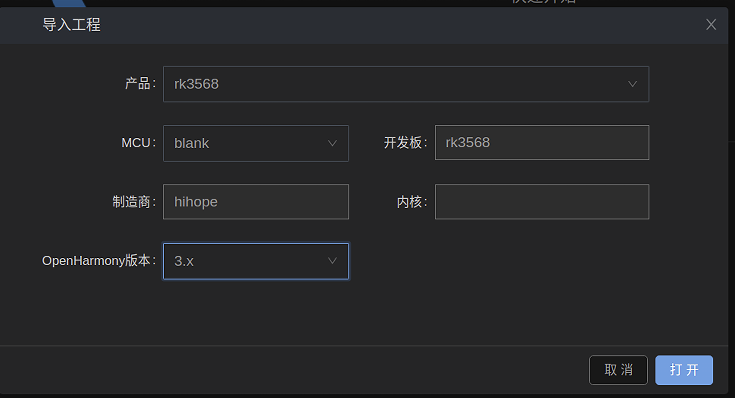
4. еҸӮз…§жңҖж–°е®ҳж–№ж–ҮжЎЈ[дҪҝз”ЁDevEco Device Toolзј–иҜ‘RK3568ејҖеҸ‘жқҝжәҗз Ғ](https://device.harmonyos.com/cn/docs/documentation/guide/ide-rk3568-compile-0000001238957517)пјҢиҝӣиЎҢе·ҘзЁӢи®ҫзҪ®пјҢиҮӘеҠЁе®үиЈ…е·Ҙе…·й“ҫпјҢзӮ№еҮ»ејҖеҸ‘жқҝдёӢзҡ„BuildжҢүй’®пјҢжү§иЎҢзј–иҜ‘
5. з”өи„‘еҘҪеҮ е№ҙдәҶпјҢзј–иҜ‘жңүдәӣж…ўпјҢдҪҶжІЎжңүжҠҘй”ҷпјҢдёҖеҲҮйЎәеҲ©гҖӮ
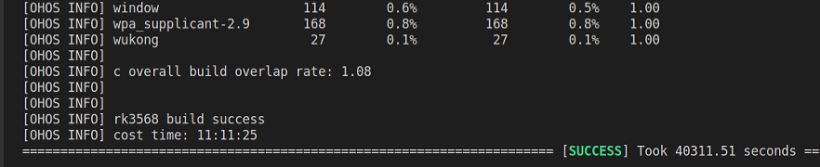
6.жҺҘдёӢжқҘеӨҚеҲ¶out\\rk3568\\packages\\phone\\imagesж•ҙдёӘж–Ү件еӨ№еҲ°Windowsзі»з»ҹдёӢпјҢеҮҶеӨҮзғ§еҪ•гҖӮ
## зғ§еҪ•
DAYU200еңЁwindowдёӢзғ§еҪ•пјҢеҸҜд»ҘеҸӮз…§ж¶Ұе’Ңзҡ„[DAYU200жңҖж–°зғ§еҪ•OpenHarmonyзі»з»ҹж•ҷзЁӢ](https://ost.51cto.com/posts/12865)
1. з”ЁUSBзғ§еҪ•зәҝиҝһжҺҘз”өи„‘USBеҸЈе’ҢDAYU200зҡ„USB3.0 OTGпјҢжіЁж„ҸеҸӘжңүдёӯй—ҙиҝҷдёҖдёӘUSBеҸЈеҸҜд»Ҙзғ§еҪ•пјҢе…¶д»–дёӨдёӘUSBеҸЈжҺҘй”ҷдәҶдјҡеҸ‘зҺ°дёҚдәҶи®ҫеӨҮгҖӮDebug дёІеҸЈи°ғиҜ•зәҝеҸҜд»ҘдёҚжҺҘпјҢдёҚдјҡеҪұе“ҚжӯЈеёёзғ§еҪ•гҖӮ
2. и§ЈеҺӢйҷ„件зҡ„й©ұеҠЁDriverAssitant_v5.1.1.zipпјҢеҸҢеҮ» DriverAssitantv5.1.1\\ DriverInstall.exe жү“ејҖе®үиЈ…зЁӢеәҸпјҢ зӮ№еҮ»вҖңй©ұеҠЁе®үиЈ…вҖқ жҢүй’®,зӯүеҫ…е®үиЈ…жҲҗеҠҹгҖӮ

3.и§ЈеҺӢйҷ„件зғ§еҪ•иҪҜ件RKDevTool_Release_v2.84.zipпјҢеҸҢеҮ»RKDevTool.exeпјҢжү“ејҖиҪҜ件гҖӮж–Ү件config.iniзҡ„Selected=1жҳҜдёӯж–Үз•ҢйқўпјҢSelected=2жҳҜиӢұж–Үз•ҢйқўгҖӮ

4.еҸій”®еҜје…Ҙй…ҚзҪ®пјҢйҖүжӢ©зғ§еҪ•ж–Ү件еӨ№imagesдёӢзҡ„config.cfg


5.е°ҶеӢҫйҖүзҡ„д№қйЎ№пјҢи·Ҝеҫ„дҫқж¬Ўи°ғж•ҙдёәзғ§еҪ•ж–Ү件еӨ№imagesдёӢеҜ№еә”еҗҢеҗҚж–Ү件гҖӮ

6.и®©ејҖеҸ‘жқҝиҝӣе…ҘLOADERжЁЎејҸпјҡжҢүдҪҸйҹійҮҸ+жҢүй”®дёҚж”ҫпјҢзӮ№еҠЁдёҖдёӢеӨҚдҪҚй”®пјҢзӯүвҖңеҸ‘зҺ°дёҖдёӘLOADERи®ҫеӨҮвҖқеҮәзҺ°еҗҺпјҢжқҫејҖйҹійҮҸ+й”®

7.зӮ№еҮ»вҖңжү§иЎҢвҖқпјҢејҖе§Ӣзғ§еҪ•пјҢ

8.зғ§еҪ•йҖҹеәҰеҫҲеҝ«пјҢдёҚеҲ°дёӨеҲҶй’ҹпјҢдёӢиҪҪе®ҢжҲҗпјҢејҖеҸ‘жқҝиҮӘеҠЁйҮҚеҗҜгҖӮ
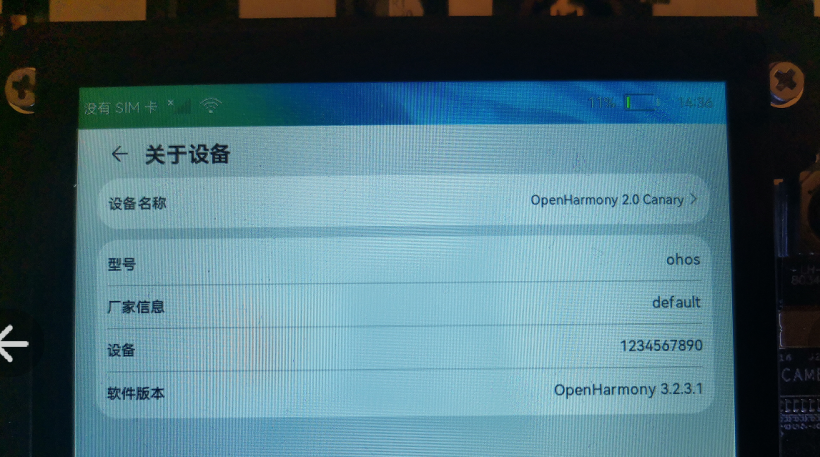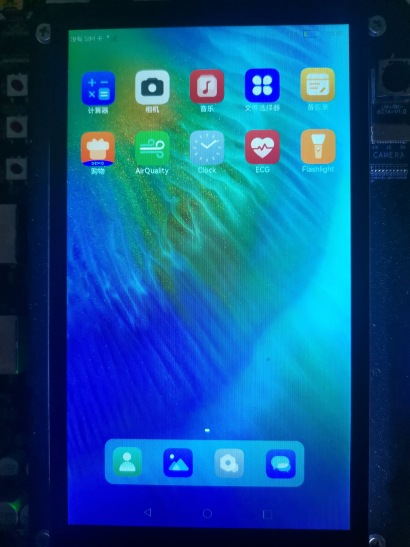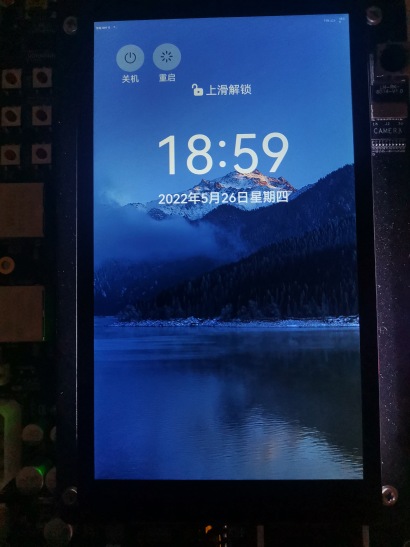йҷ„件й“ҫжҺҘпјҡ
RK3568дёӢиҪҪиҪҜ件пјҡhttps://ost.51cto.com/resource/1998
rk3568й©ұеҠЁпјҡhttps://ost.51cto.com/resource/1997[жғідәҶи§ЈжӣҙеӨҡе…ідәҺејҖжәҗзҡ„еҶ…е®№пјҢиҜ·и®ҝй—®пјҡ](https://ost.51cto.com/#bkwz)[51CTO ејҖжәҗеҹәзЎҖиҪҜ件зӨҫеҢә](https://ost.51cto.com#bkwz)https://ost.51cto.com/#bkwzжҺЁиҚҗйҳ…иҜ»
- Citrixдә‘жЎҢйқўд№ӢDDCз»‘е®ҡSSLиҜҒд№Ұ
- з”ҹжҲҗx-yй—ҙзҡ„йҡҸжңәж•ҙж•°
- JVMеӨҚд№ з¬”и®°
- leetcode 22 з”ҹжҲҗжӢ¬еҸ·
- е·ҘдҪңдёҖе№ҙжҖ»з»“
- з”ЁеҠӣиҝҮзҢӣ
- springпјӯVC
- css gpuеҠ йҖҹ
- AOP










